VOB, der står for Video Object, er containerformatet på video-dvd'er. En VOB-fil kan indeholde forskellige indhold, som digital video, lyd, undertekster, DVD-menu og meget mere. Hvis du spiller en VOB-fil direkte i din medieafspiller, kan du muligvis ikke få noget, dels fordi det er ringe i kompatibilitet. Plus kan VOB-filerne krypteres af filmproducenter og udgivere for at forhindre folk i at bruge det ulovligt. Faktisk kan du konvertere VOB til andre almindeligt anvendte videoformater og nyde dine yndlingsfilm på alle enheder. I denne vejledning fokuserer vi på, hvordan man konverterer VOB til MOV og spiller det hurtigt i QuickTime.
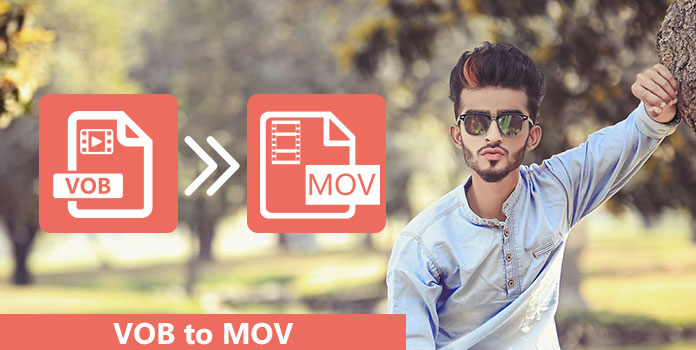
AnyMP4 Video Converter Ultimate er en af de mest populære video konvertering software. Den største fordel er fleksibel og kunne imødekomme krav fra gennemsnitsfolk og tech savvy. Andre funktioner omfatter:
Kort sagt, det er den mest effektive måde at konvertere VOB til MOV på Windows 10 / 8 / 7.
Sikker download
Sikker download
Trin 1: Import VOB til den bedste video konverter
Video Converter Ultimate er et skrivebordsprogram, så du skal installere det på din computer. Start det derefter, og importer VOB-filer fra harddiske ved at trykke på menuen Tilføj filer. Hvis videofilerne vises i mediebibliotekets område på hjemmegrænsefladen, betyder det import med succes.
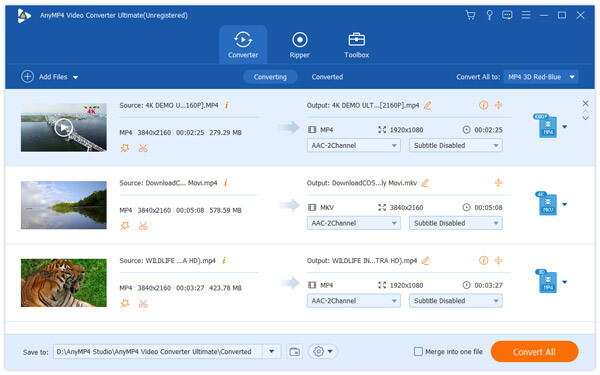
Trin 2: Konverter VOB til MOV i et klik
Klik derefter på og udvid Profil-menuen, og vælg MOV, slip en bestemt mappe i destinationsboksen for at gemme de konverterede videoer. Endelig skal du klikke på knappen Konverter for at starte genkodningen af VOB til MOV med det samme.
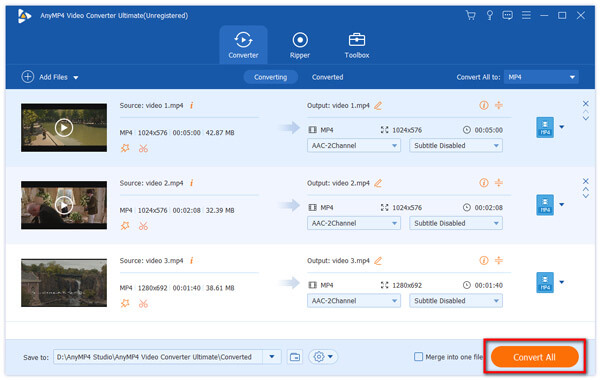
I denne del kan du lære flere metoder til at konvertere VOB til MOV enkelt og hurtigt.
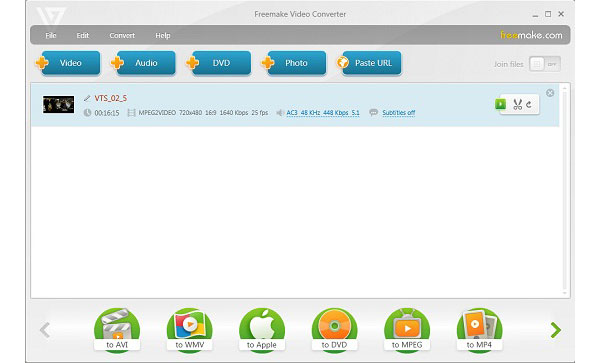
Freemake er en simpel video værktøjssæt til at rippe videoer fra optiske diske eller konvertere VOB til MOV og andre formater. Ifølge vores forskning er udgangskvaliteten ok. Den eneste ulempe er, at du ikke kan forhåndsvise outputen, da den ikke indeholder medieafspilleren.
Trin 1: Start video konverteren efter installering. Indsæt dvd'en i dit optiske drev, og tryk på DVD-knappen på det øverste bånd, eller åbn VOB-filerne fra din computer ved at klikke på Video-menuen.
Trin 2: Rul til højre og venstre på bundbåndet, find og tryk på MOV for at åbne profildialogen. Her kan du tilpasse mulighederne.
Trin 3: Gå tilbage til hjemmegrænsefladen og tryk på knappen Konverter for at udløse videoomdannelsesprocessen.
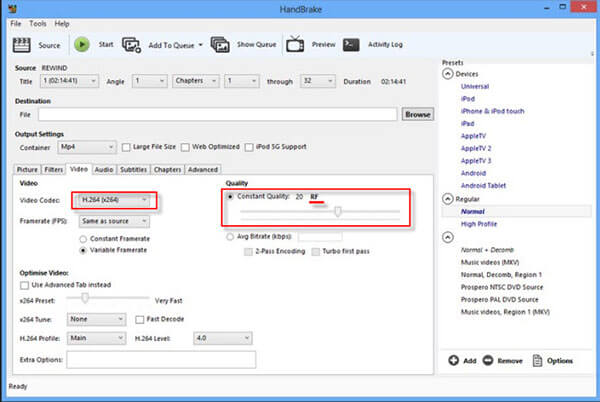
Håndbremse er en populær open source video converter til rådighed til at konvertere VOB til MOV. Det største problem er, at mange mennesker klagede over, det er for kompliceret at bruge. Trinene nedenfor kan hjælpe dig med at få det, du vil have.
Trin 1: Installer håndbremsen til din maskine fra en velrenommeret kilde. Åben derefter den og tryk på menuen Kilde øverst til venstre for at importere VOB-filen fra harddisken eller det optiske drev.
Trin 2: Klik på knappen Gennemse og vælg destinationen for at gemme MOV-videoer. Endnu vigtigere, hent MOV fra drop-downlisten Format i området Output Settings.
Trin 3: Tilpas andre muligheder i henhold til dine krav eller hold dem som standard. I sidste ende skal du trykke på knappen Start øverst i vinduet for at begynde at konvertere VOB til MOV.
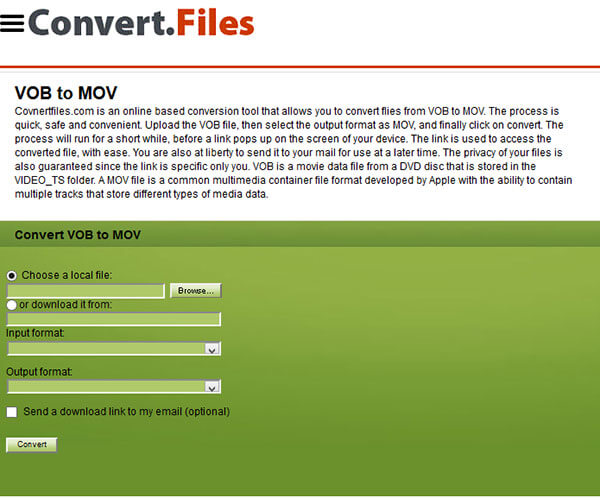
Konverter filer er en alt-i-en-filkonvertering program online, der er i stand til at konvertere VOB til MOV online simpelthen. Husk, at det kun kunne håndtere en VOB-fil ad gangen, men det har ikke begrænsningerne på filstørrelsen.
Trin 1: Adgang Konverter filer hjemmeside og åbne VOB til MOV konverter side.
Trin 2: For at uploade den VOB-fil, der skal konverteres til MOV, skal du trykke på knappen Gennemse og vælge den. Det kan tage et stykke tid afhængigt af filstørrelsen og din internetforbindelse.
Trin 3: Vælg MOV fra menuen Output format og klik på knappen Konverter. Hvis du vil modtage MOV videoen via e-mail, skal du markere afkrydsningsfeltet og indtaste din e-mail-adresse.
Trin 4: Endelig skal du trykke på knappen Konverter for at generere MOV-video fra VOB-filen. (Finde VOB-afspiller til Android her.)
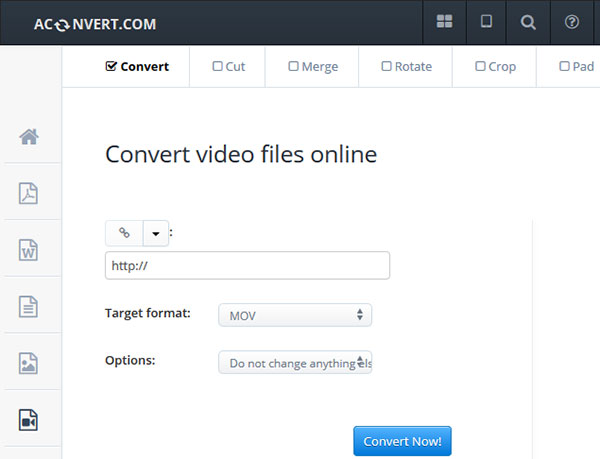
AConvert er en anden web-baseret VOB til MOV konverteringsprogram. Det er i stand til at behandle en VOB-fil op til 200MB ad gangen. Fordelen er, at du kan ændre filstørrelse, bitrate og andre parametre.
Trin 1: Besøg www.aconvert.com/video/vob-to-mov i din browser for at åbne konverteringssiden direkte.
Trin 2: Der er flere inputkilder, som f.eks. Lokal fil, Online fil, Google Drev og Dropbox. Vælg den rigtige og upload din VOB-fil.
Trin 3: Vælg MOV fra menuen Målformat, hvis den ikke forudindstilles. Så kan du beslutte at ændre brugerdefinerede valgmuligheder eller ej.
Trin 4: Tryk på knappen Konverter nu og vente på, at processen er færdig. Derefter download den konverterede MOV til din computer.
Baseret på vores deling kan du muligvis forstå mindst fem effektive måder at konvertere VOB til MOV enkelt og hurtigt. De har alle unikke fordele og fordele. AnyMP4 Video Converter Ultimate, for eksempel, er en fleksibel mulighed for at rippe VOB fra dine video DVD'er og gemme det til MOV-format uden kvalitets tab. Freemake og håndbremse kunne opnå opgaven gratis, selv om de har nogle ulemper. Og hvis du ikke kan lide at installere software på din computer, kan Konverter filer og AConvert opfylde dine krav.